“垃圾”要用好,全都是个宝----玩客云使用方法介绍
自从上一篇“我的桌面”以来,感觉众多值友的点评和经验分享,我想还有很多人不知道怎么用,怎么用好“土垃圾”。我还没捡过“洋垃圾”,目前,只捡了玩客云一个“垃圾”。
此篇主要是针对苹果用户在玩客云的应用方面做个简单介绍,不能把“垃圾”给用废了。
玩客云的APP有三种,分别是IOS类、安卓类和电脑客户端。刚到手的玩客云,需要与自己手机号进行绑定,后面只要用手机号登陆就可以绑定对应的终端,这个比较简答,就不详细展开了。
其实安卓类和电脑客户端的的用法非常简单,基本和常用的下载工作,诸如迅雷、BT的下载的方法基本相同,而且使用起来也基本没什么太大的差别,所以对于一般用户,只要用的是安卓手机或者是在电脑客户端上应用,基本都是能熟练应用的,所以本篇也就不详细展开,只做个最简单的接受。
一、安卓类APP
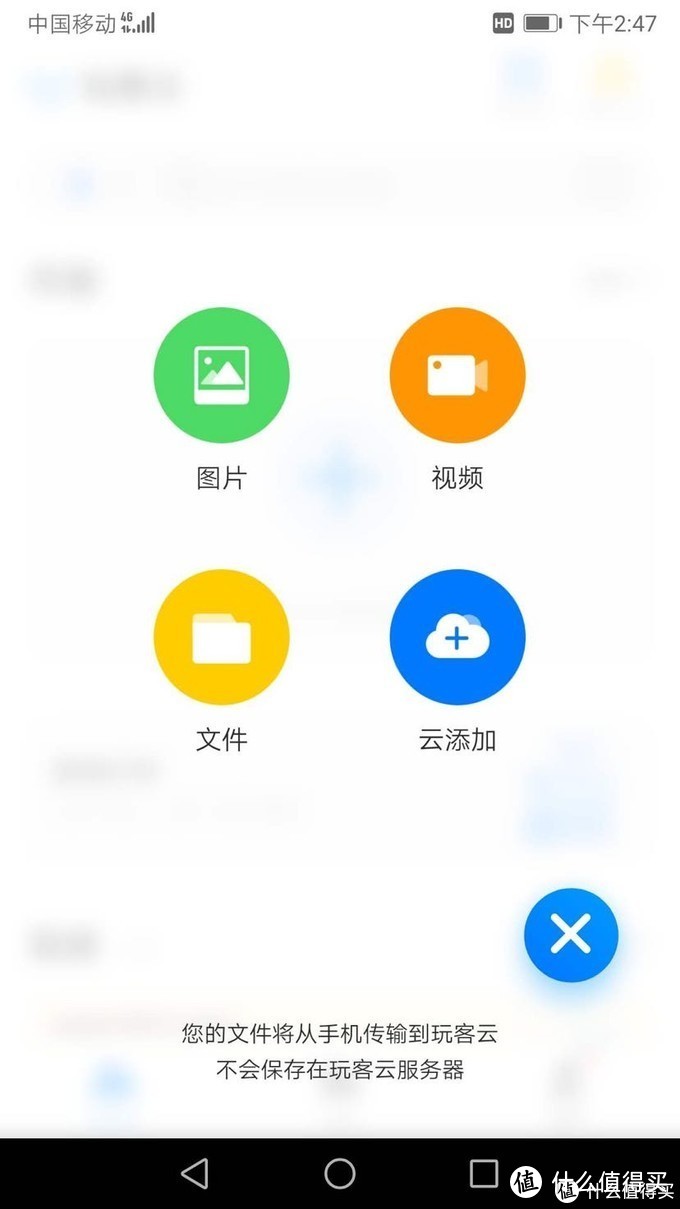 点击中间或者右下角的加号,就会出现这个界面,主要应用的市云添加
点击中间或者右下角的加号,就会出现这个界面,主要应用的市云添加
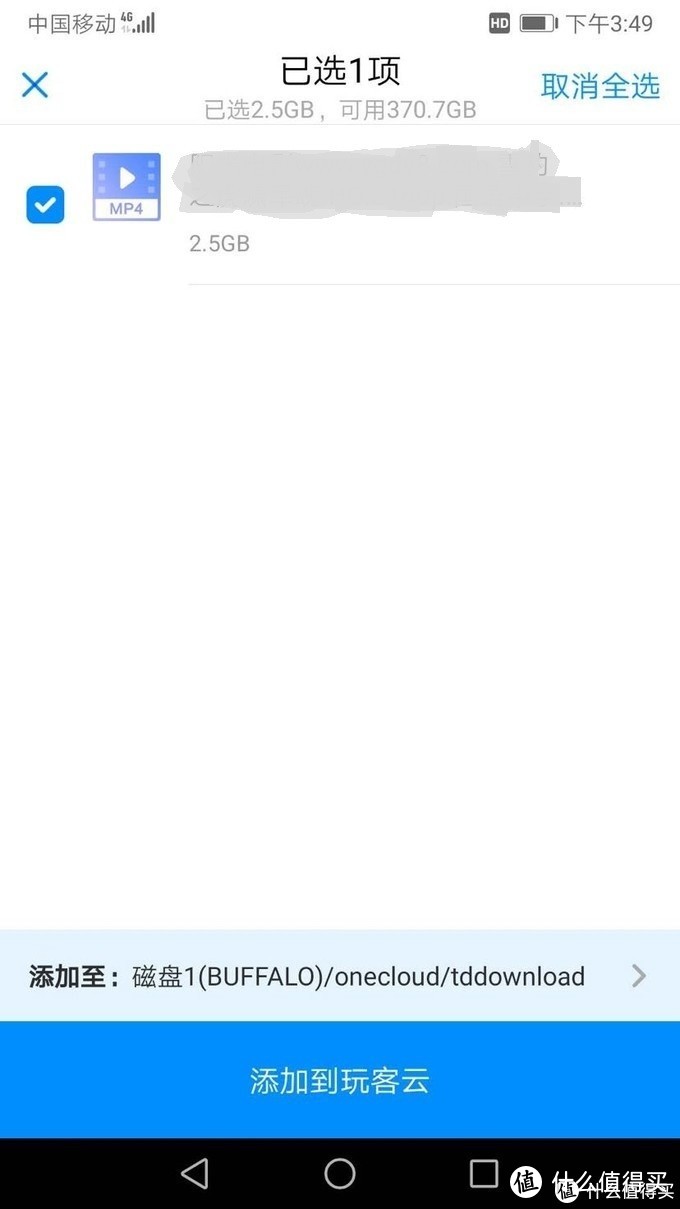 找到想要的资源,然后点击链接就会出现这个界面,直接添加到玩客云就OK了
找到想要的资源,然后点击链接就会出现这个界面,直接添加到玩客云就OK了
另外,电脑客户端就更加简单了,这里就不作介绍了。
重点来了,IOS版的APP,本来以为无法应用了,那不是完全废了吗,经过大神指导,顺利重新用上“垃圾”玩客云。
但是内核不一样了,点击右下角的加号,出现的内容与安卓有很大的区别了,重点是少了,云添加。如果没有很好的方法解决,那真的成垃圾了。
其实,本来与IOS的下载和安卓的下载一样,后来由于更新,从不知道哪个版本开始就没有“云添加”这一选项了,也就意味着不能直接下载,当然可以用国外或者中国香港的账号登陆,下载国外或是中国香港版本的玩客云APP就能实现与安卓版本一样的功能,但是这个有一定难度,而且存在一定的风险,不推荐大家使用。
另一种方法就是用老的IOS版本,用网友保存下载的IPA文件安装APP就可以了,不过这个不是很好找,也不是很推荐,当然能找到是最好的选择。
最后就是通过云添加的网址实现“云下载”,虽然有点小复杂,但相比于上两种没难度和风险。
第一步是,找玩客云云添加网页版,打开这个网站后,将这个网址收藏,这个是网页版的下载助手。
第二步是,要用自带或者其他浏览器,打开资源网站,找到想要下载的资源,然后将下载地址链接复制下来。
第三步是,打开玩客云APP,这时会出现一个收藏链接的提示,选择取消,然后打开右上角的收藏网址,点击云添加,这是会跳出下载界面,直接点击添加至玩客云就OK了。这里不要点收藏,点取消
选择取消,再从收藏栏打开云添加的网页版
虽然,操作复杂了一点,但是还是能很好的弥补了玩客云APP功能被阉割的状况。
PS:下载完成后,记得删除下载任务,否则一直会有数据上传的。
那么下载的电影在哪里呢,相信大家已经看到首页就有下载的相应的电影了。
至于具体文件实在onecloud文件夹下的我的资源那,当然也可以在我的资源中找到。



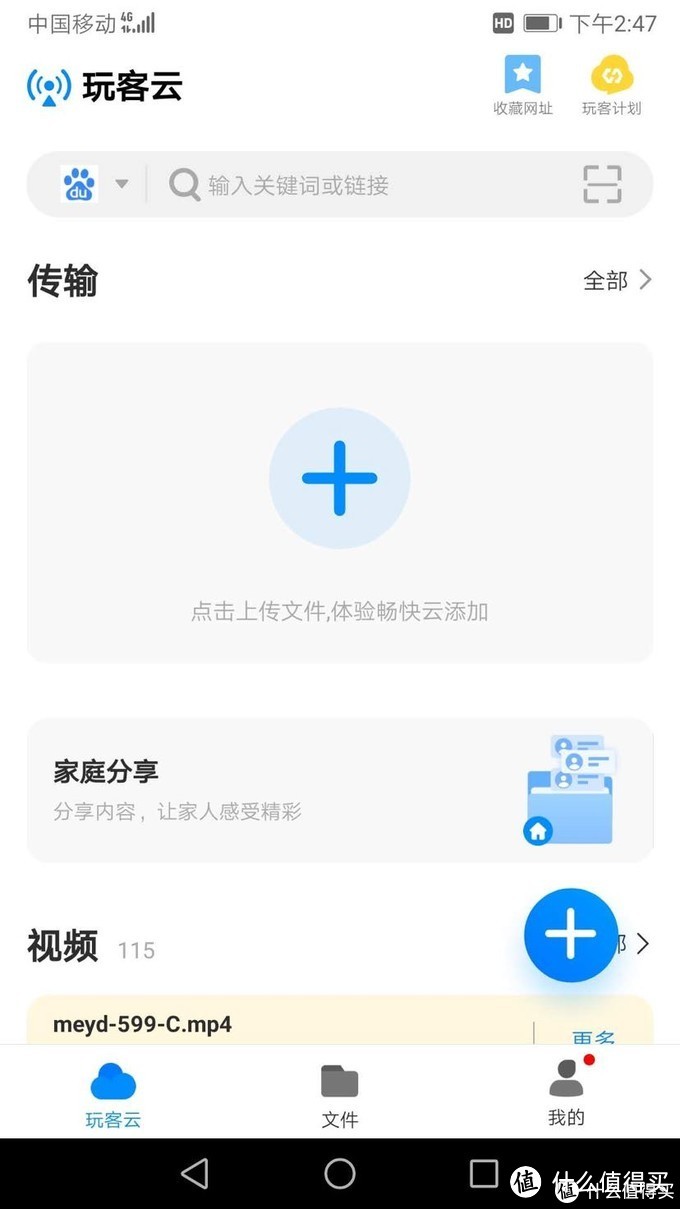
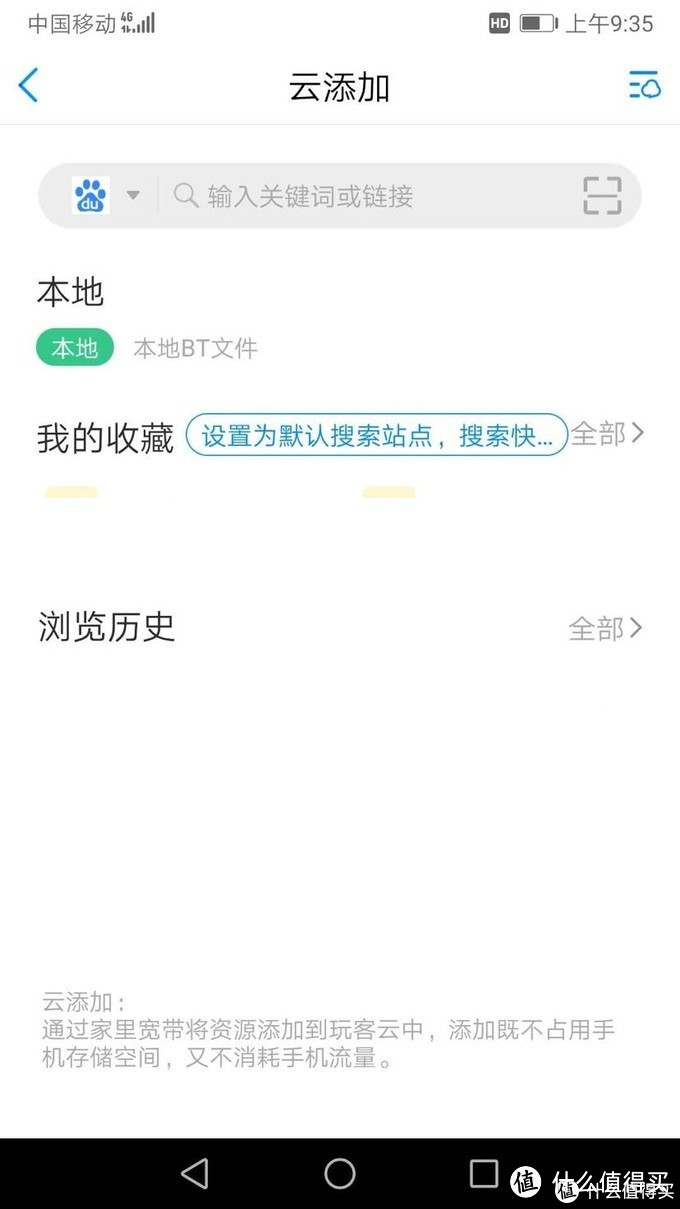
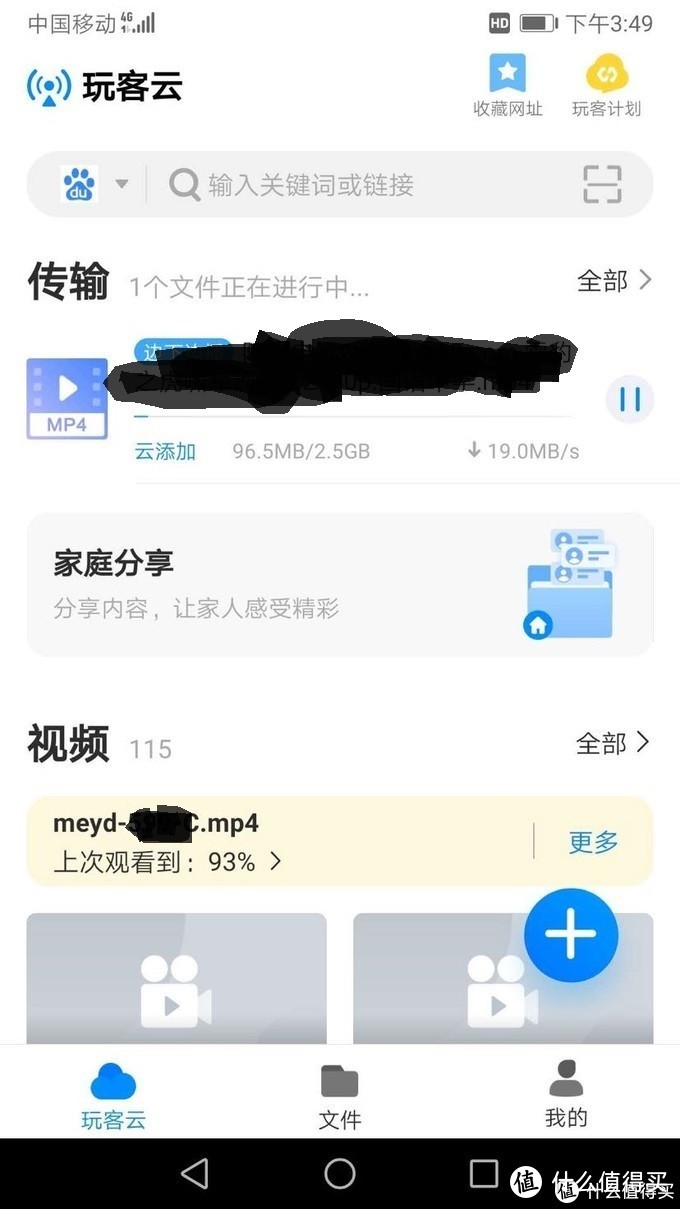
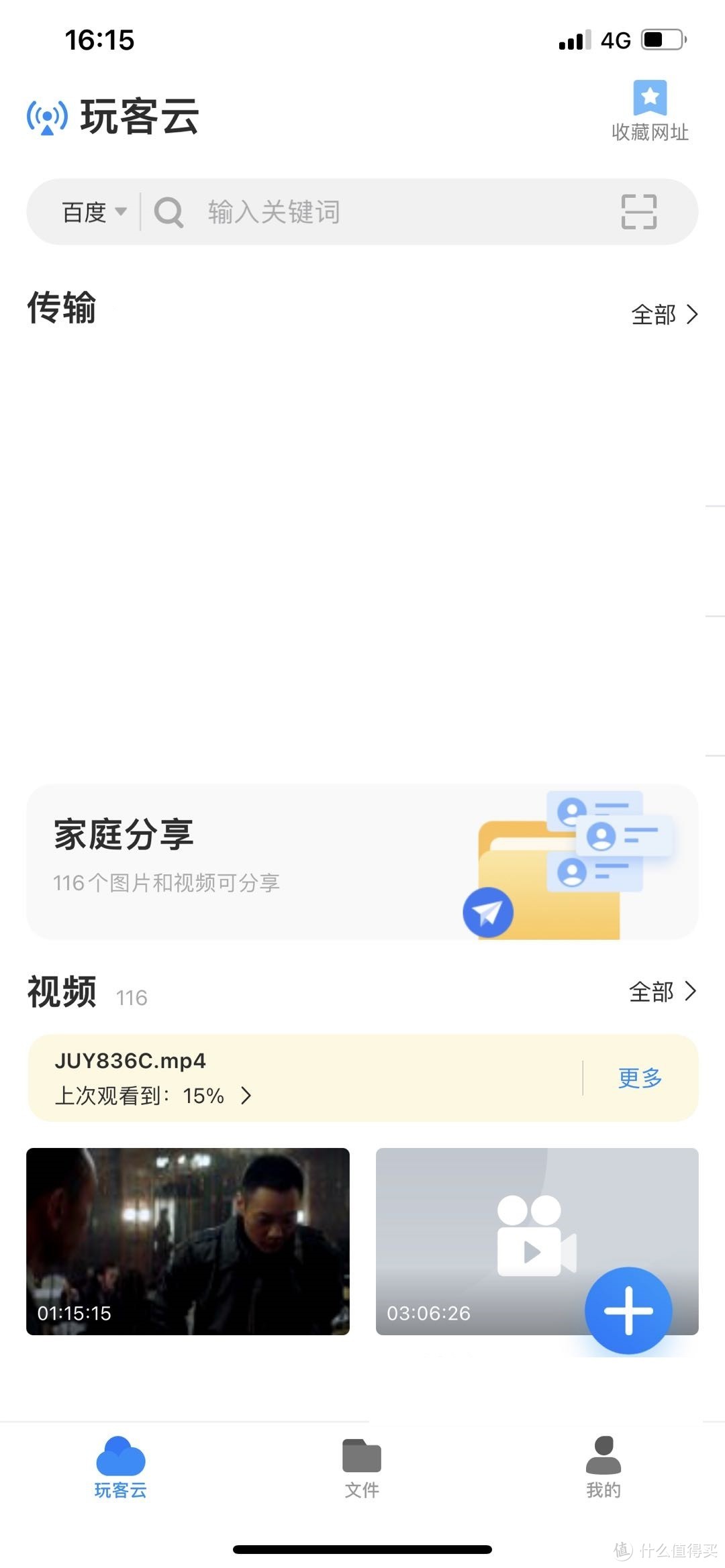
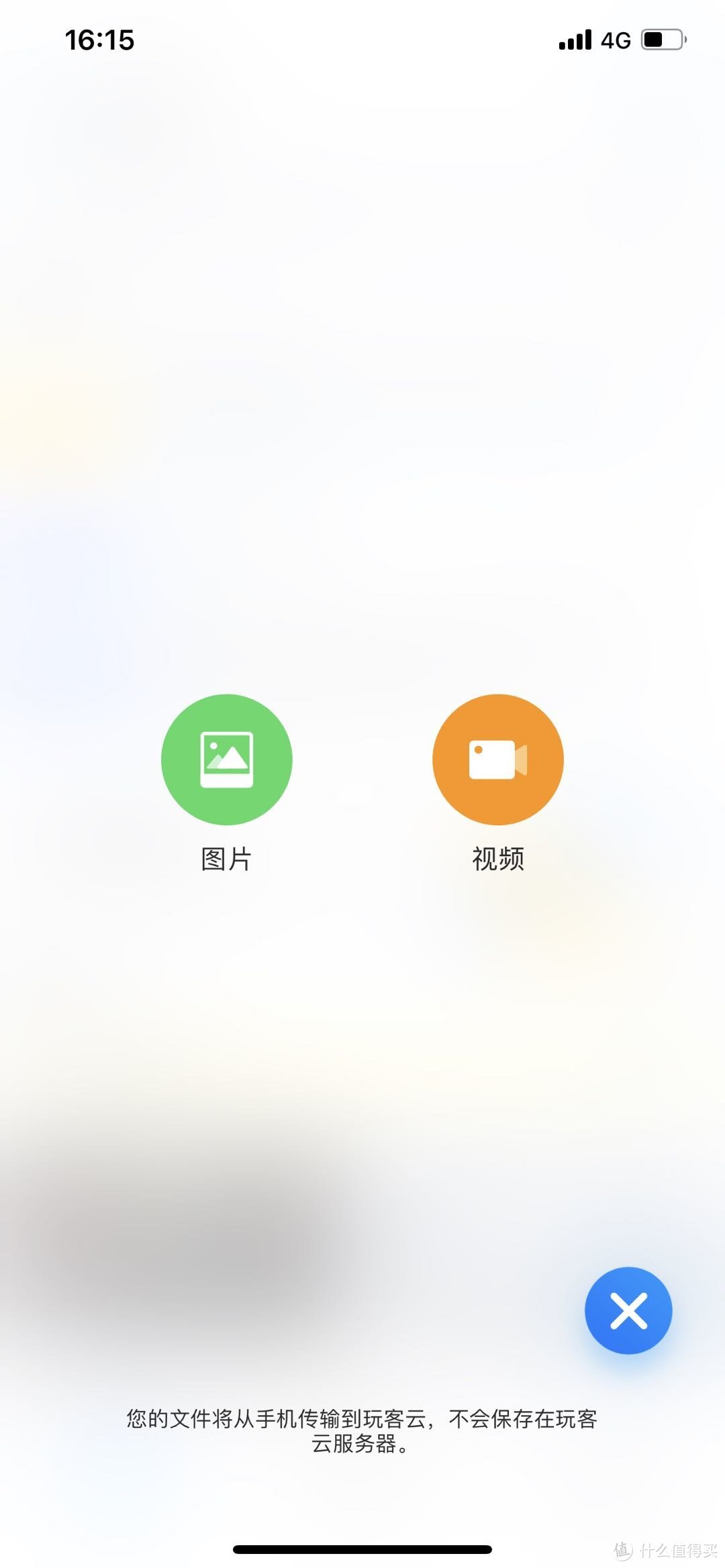
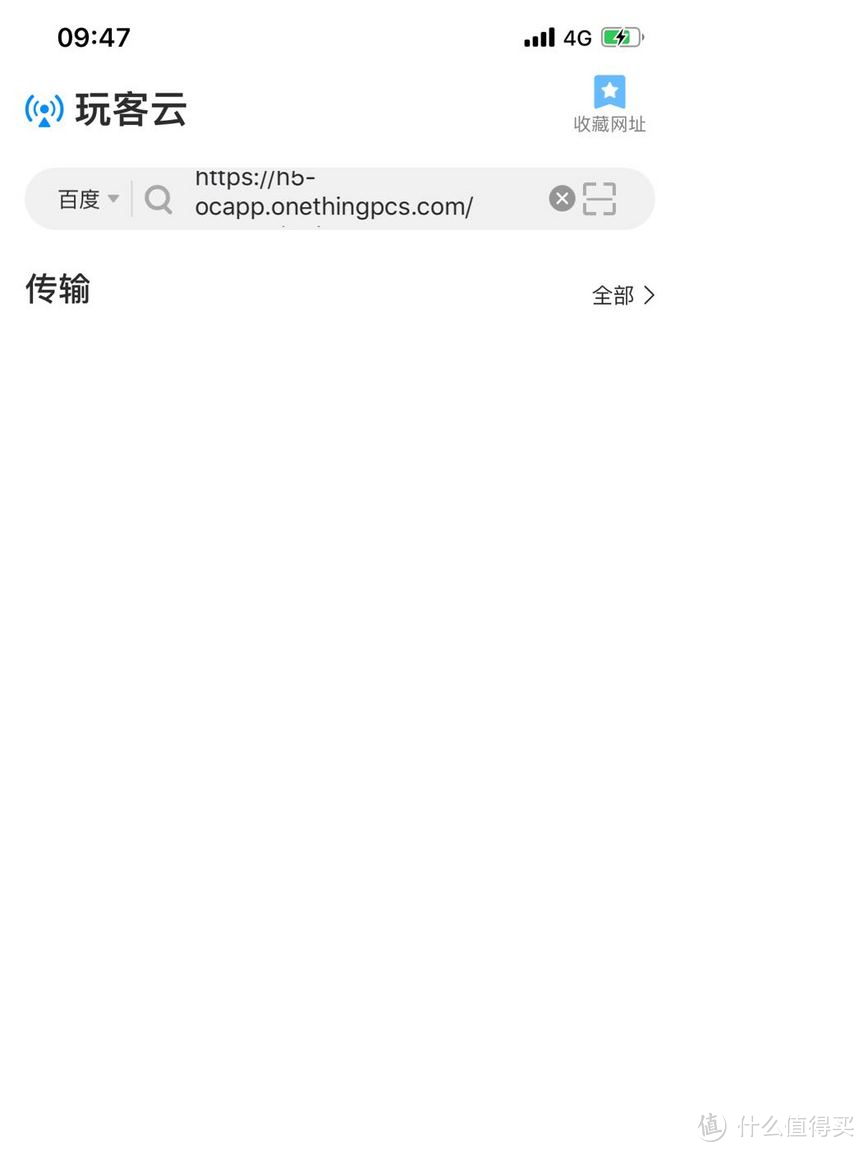
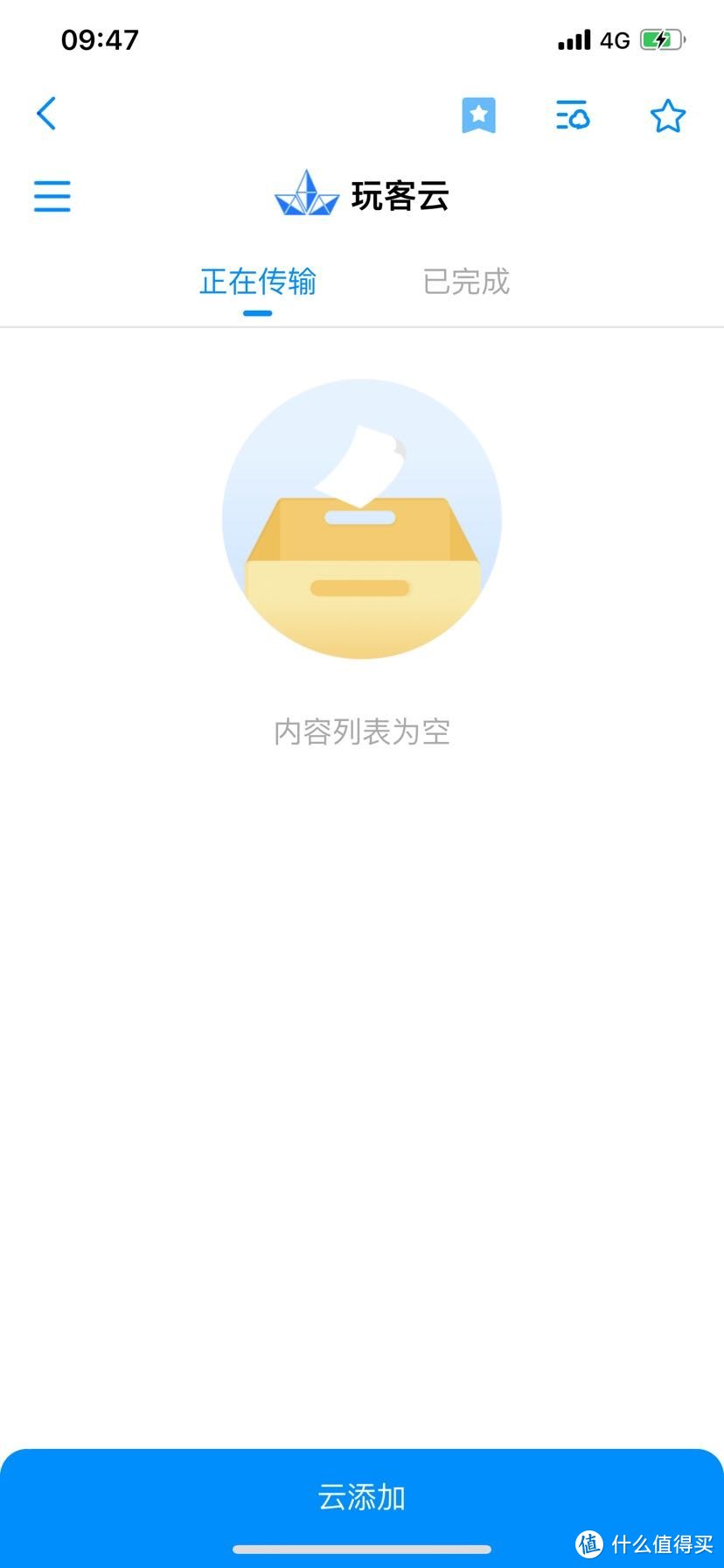
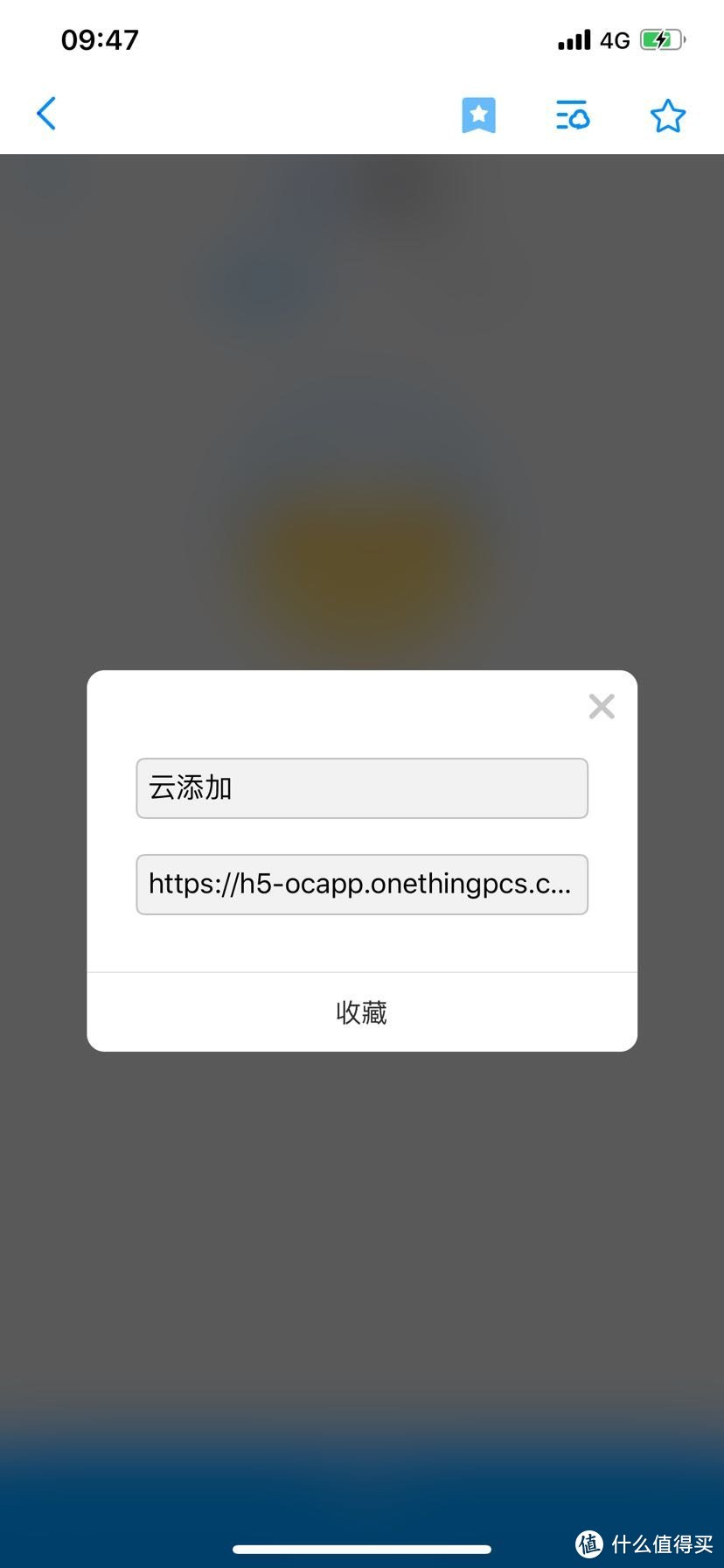
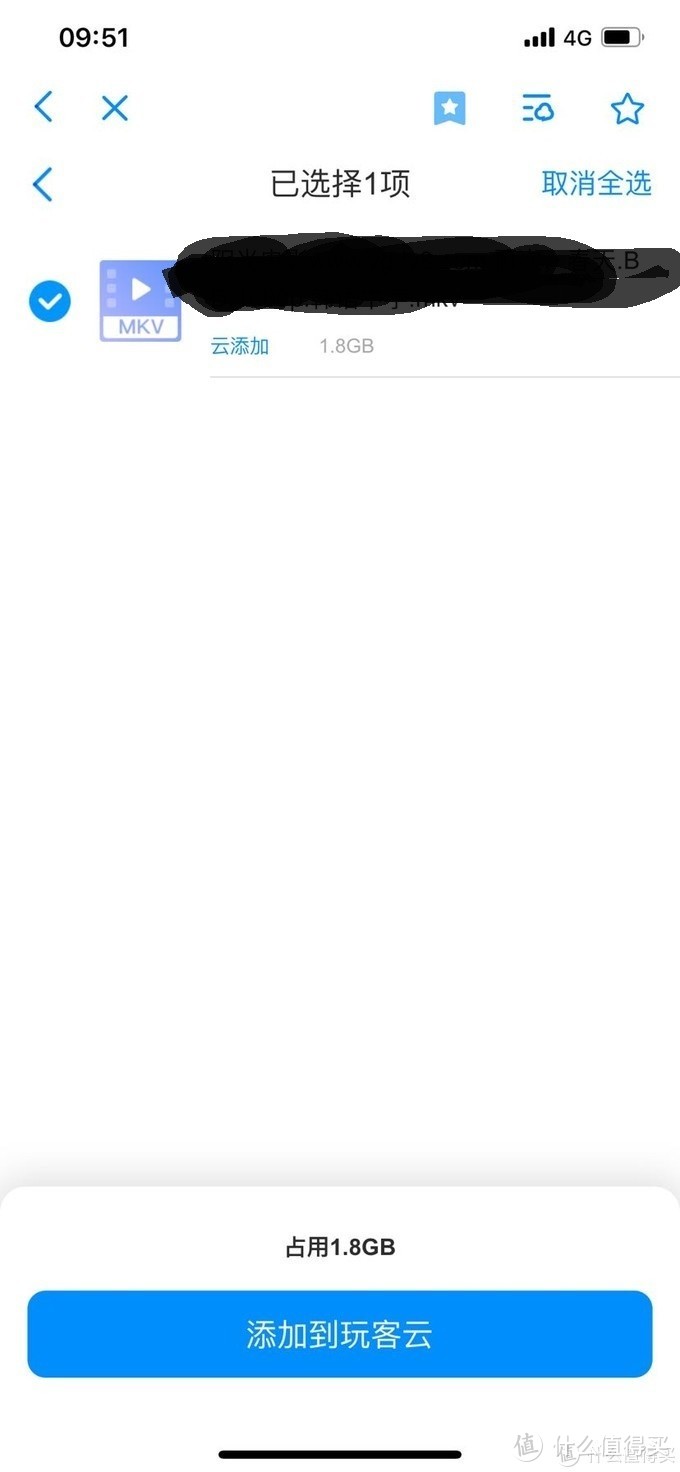
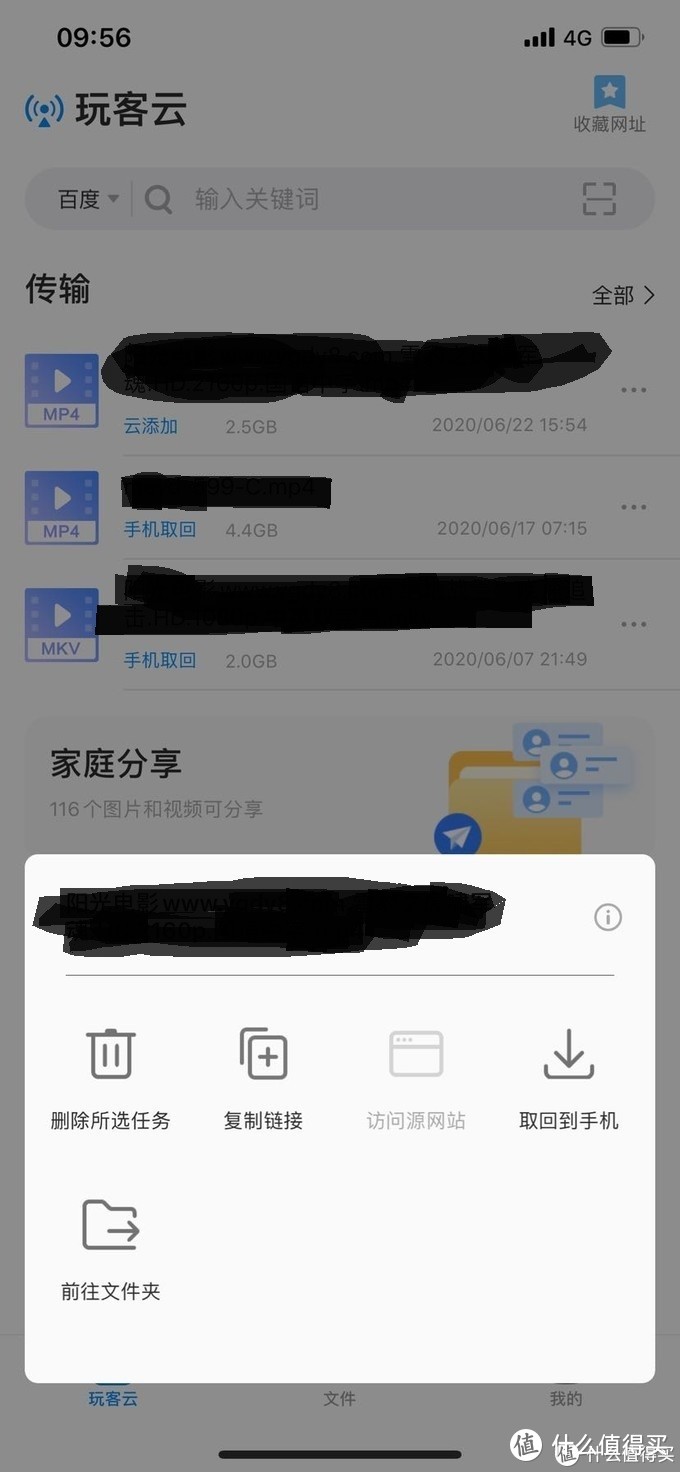
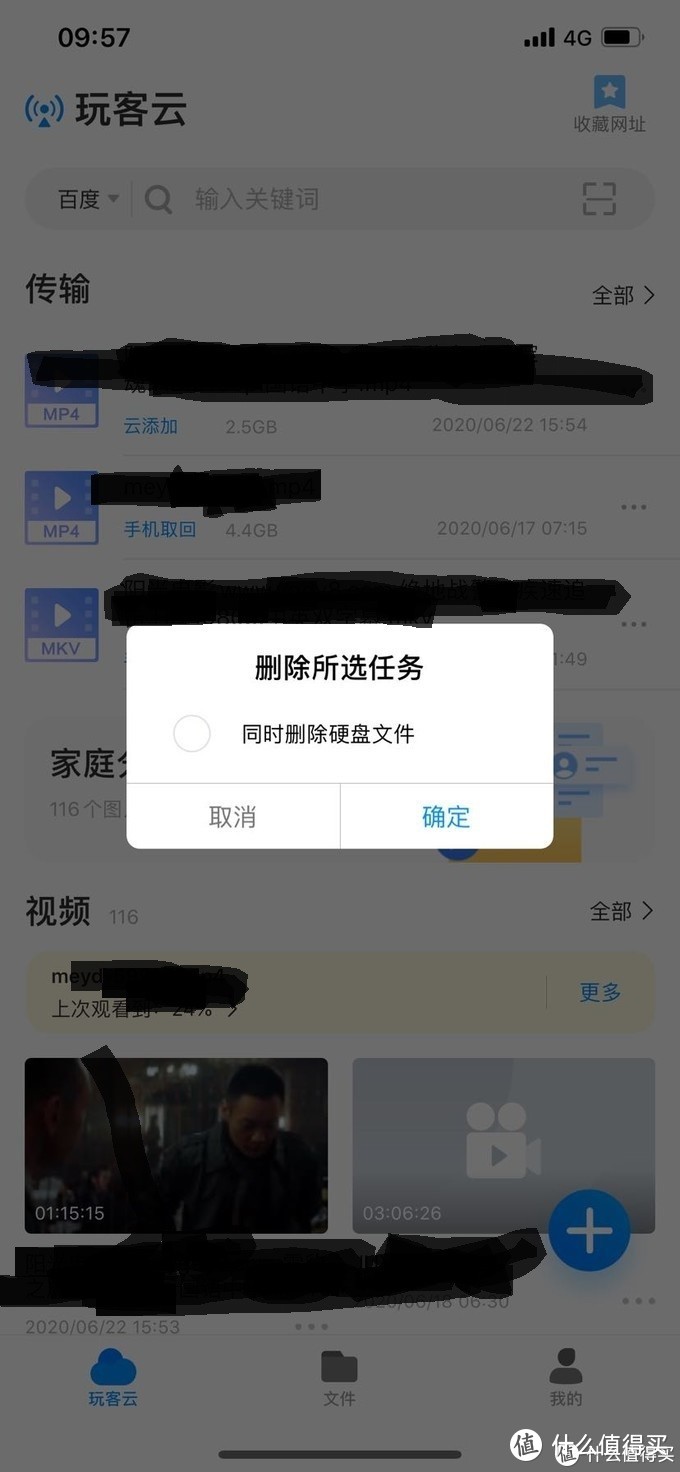
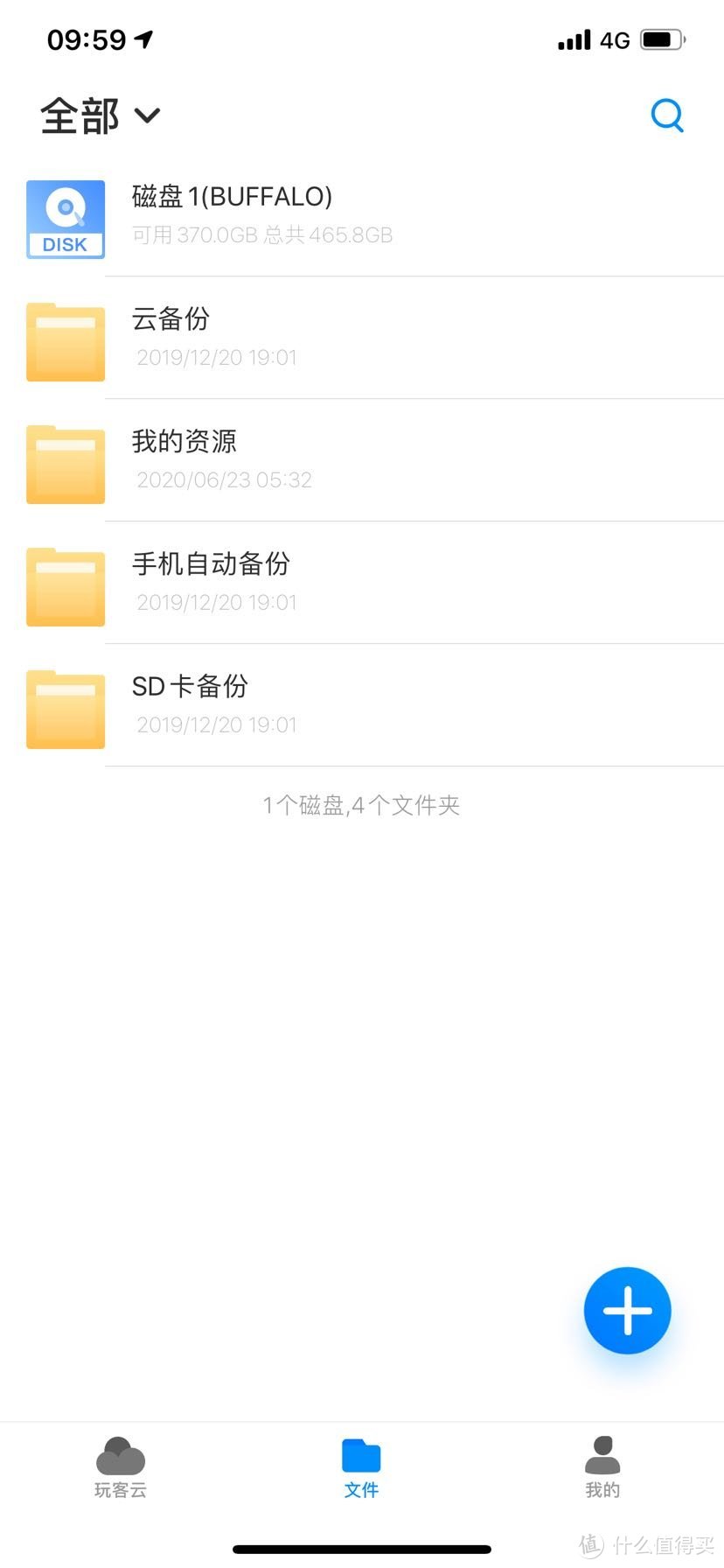
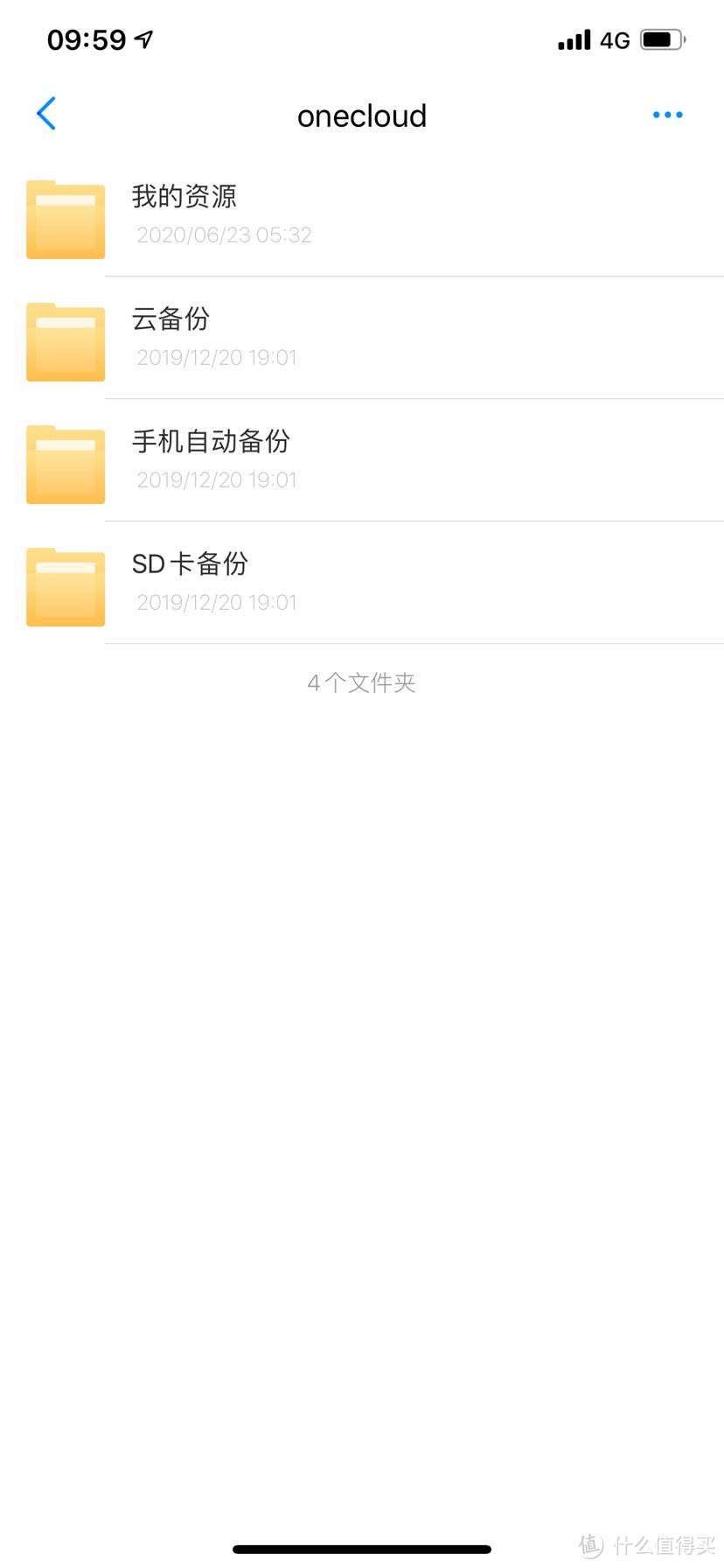


































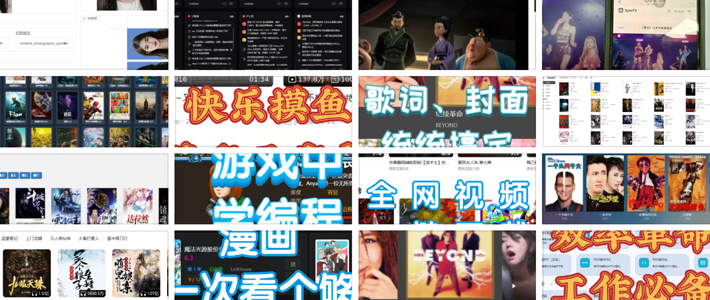


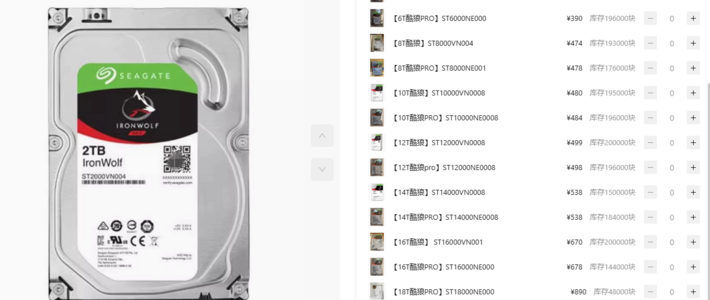

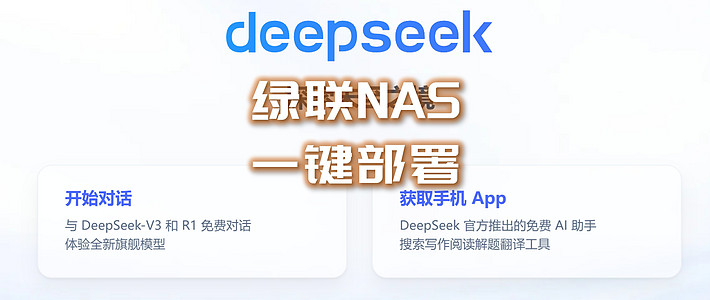


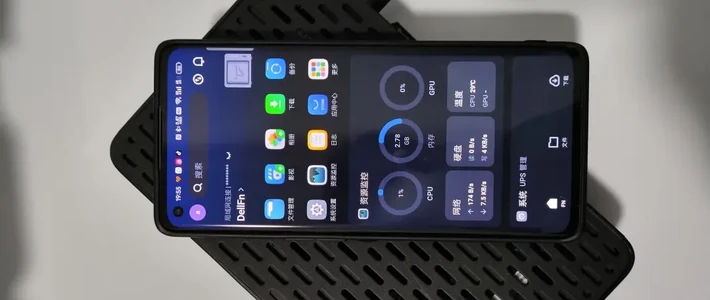










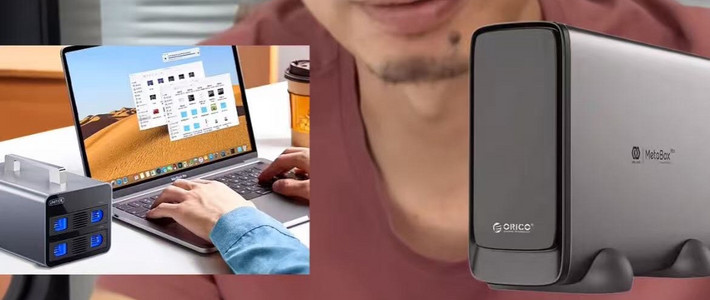

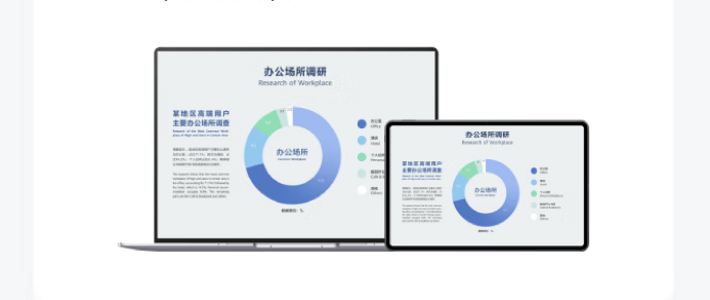


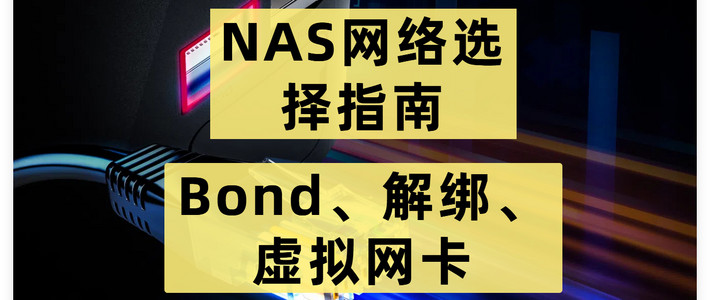








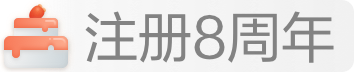

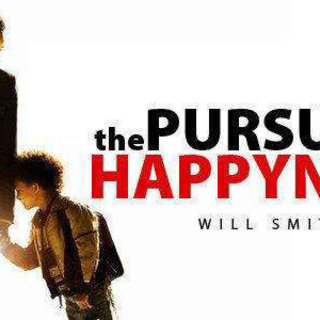
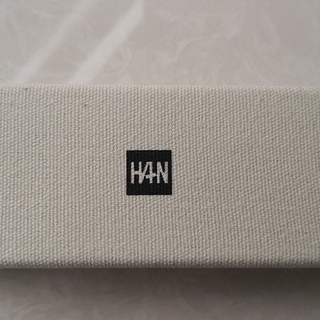








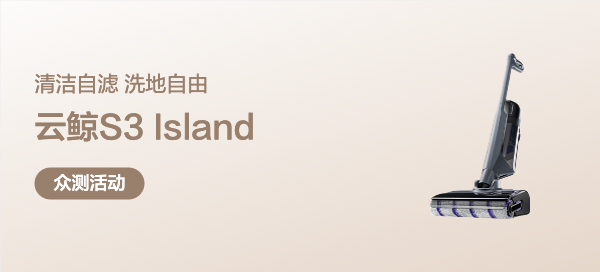










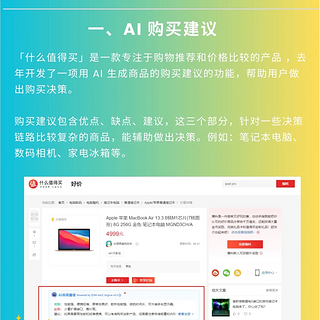


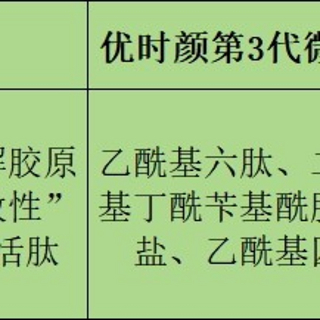






南京石头
校验提示文案
值友5283571527
校验提示文案
其实是来看看的
校验提示文案
HYM1987
校验提示文案
joywoo-tan
校验提示文案
打瞌睡的
校验提示文案
非彼非是
校验提示文案
冰凤传奇
校验提示文案
NSR250PGM4
校验提示文案
便宜不常有
校验提示文案
llzero
校验提示文案
BobH
校验提示文案
RoBin韩
校验提示文案
巨宝炉
校验提示文案
castrokaka
校验提示文案
哈密瓜neo
校验提示文案
阿力酷
校验提示文案
叶枫
校验提示文案
totsssun
校验提示文案
coolyizong
校验提示文案
看破说破
校验提示文案
Attacker1
校验提示文案
尕浩2018
校验提示文案
o沉醉昔风o
校验提示文案
天元无极
校验提示文案
猪锅靓
校验提示文案
一个放牛娃
校验提示文案
魂生蓝瘦
校验提示文案
Tony-zhu
校验提示文案
蛋蛋的jun
校验提示文案
隔壁水电工
校验提示文案
值友5154216345
校验提示文案
余鲜森
校验提示文案
值友9942265604
校验提示文案
值友5696702741
校验提示文案
东大裂狗
校验提示文案
奥特蛋饼
校验提示文案
coolyizong
校验提示文案
totsssun
校验提示文案
叶枫
校验提示文案